萬盛學電腦網 >> 圖文處理 >> Photoshop教程 >> ps圖片處理 >> Hold住大場面 如何用LR調出類似HDR效果
Hold住大場面 如何用LR調出類似HDR效果
一直有許多朋友很喜歡我去年在上海長江迷笛音樂節上拍攝拍攝的這張“沙場秋點兵”,也很好奇我從前期到後期的一個流程是怎樣的。獨樂樂不如眾樂樂,今天我就和大家分享一下這張照片的調色思路。
這張照片是由佳能5D2+騰龍17-35 F2.8-4拍攝的,RAW格式輸出,後期在LR中完成調節。先來看一下前後期對比。
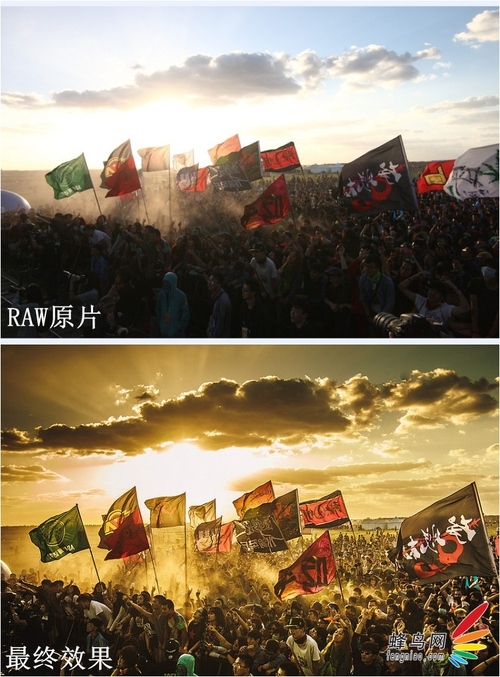
拍攝參數:光圈F8,快門1/800 ,ISO 500
前期拍攝的時候,主要的思路是通過小光圈保證一定的景深,也盡量給高光和陰影都留出盡可能多的細節,加上RAW格式較大的寬容度,靠後期也可以多救一些細節回來。在保證細節的基礎上,才比較好進行調色。
接下來進入後期調節步驟的分步說明:
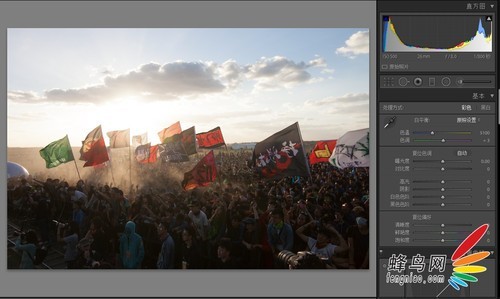
把照片導入LR
1.先把照片導入LR
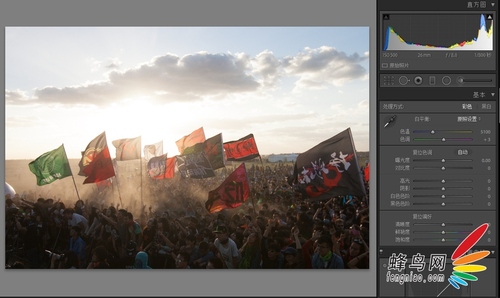
微調構圖
2.對構圖進行微調
3.“基礎”模塊
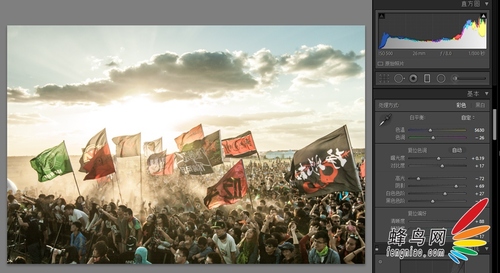
“基礎”模塊
拉低高光,提亮陰影,找回盡量多的細節。拉高清晰度,使照片的邊緣輪廓較為硬朗。這步的主要思路是給照片定下一個基調,留出盡量多的細節,讓後續調節步驟有更好的發揮空間。
4.“曲線”模塊
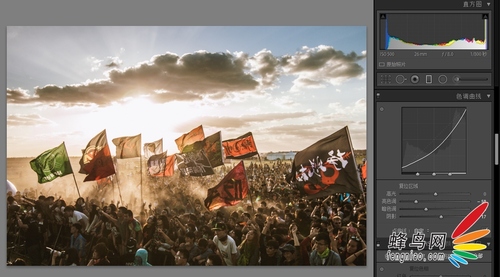
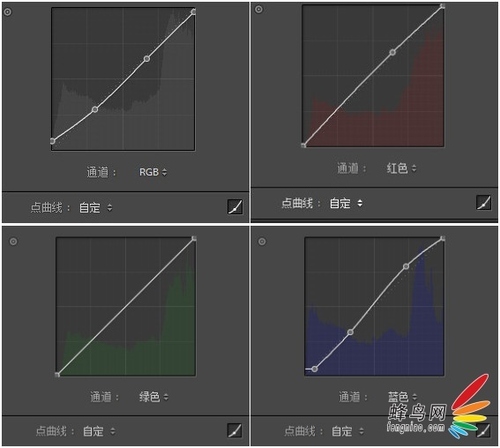
“曲線”模塊
這步的思路是進一步平衡高光和細節之間的過渡,同時對紅,藍曲線進行微調,讓照片開始偏向金黃色調。對於曲線裡不同的控制點的添加需要根據照片中的實際情況決定,並結合參數進行調節。
5.“HSL”模塊
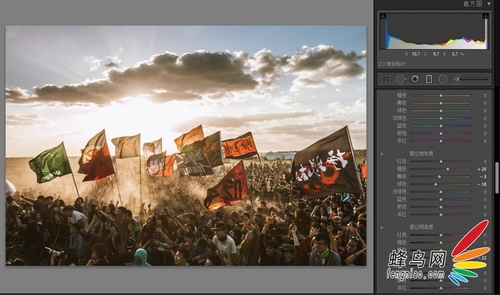
“HSL”模塊
色相不變,對其中的一些通道進行輕微調節。
6.“分離色調”模塊
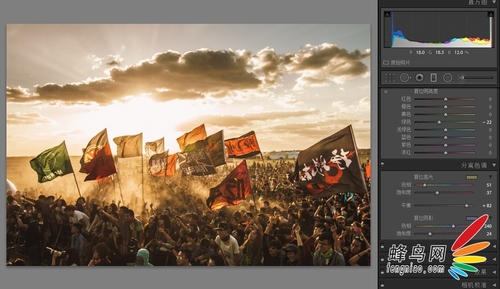
“分離色調”模塊
高光偏黃,陰影偏藍,再往高光做較多的平衡。在這步調節中,進一步讓對照片進行金黃色。我有時會適度降低一些飽和度,再做分離色調,讓照片中的某些顏色不顯得那麼突兀。
7.“細節”模塊
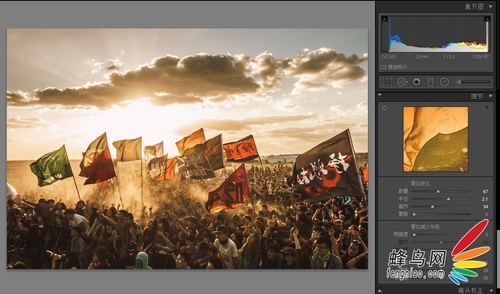
“細節”模塊
適度銳化一下(其實這步是在調節的最後才做的,只是我寫出來的時候按LR軟件的模塊順序從上往下)。
8.“鏡頭校正”模塊
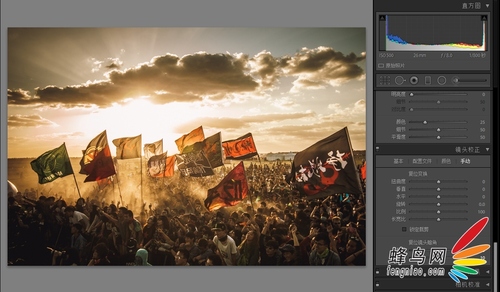
“鏡頭校正”模塊
做出暗角。
接下來的“效果”模塊,我沒有進行調節,就不專門寫了。
9.“相機校准”模塊
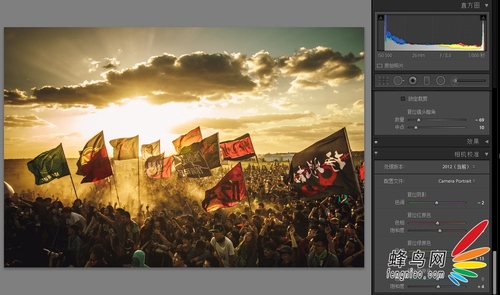
圖片說明
對顏色進一步輕微調節。
10.“漸變濾鏡”模塊
在這步中,我用了5個漸變濾鏡去調節局部的明暗和顏色過渡。
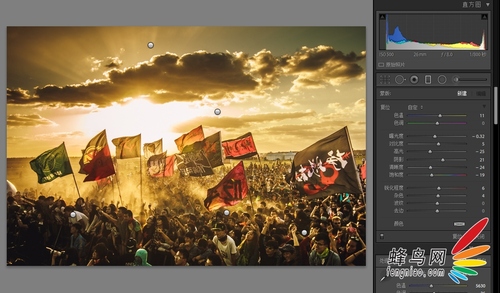
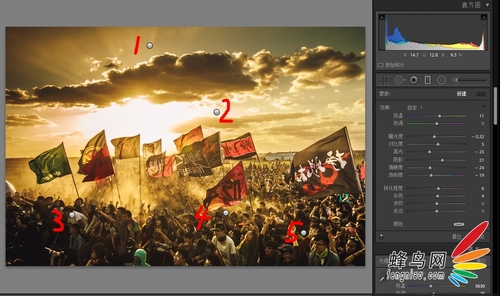
圖片說明
漸變1和漸變2是一組的,都是從上往下拉,漸變1的作用區域是頂部一小塊,漸變2的作用區域是從頂部到部分人群(邊緣截止於最左下方的暗部)。這組漸變用於調節照片上方的高光雲彩。在實際調節的時候,其實當時是先用漸變2,色溫偏暖,降低曝光度,降低高光;隨後發現照片最上方的過渡有些不自然,就多加了一個漸變1,給最頂部的區域增加一點曝光度。
漸變3和漸變5分別作用於最左下角和右下角的暗部,適度提亮曝光。
漸變4作用於整體的圖片下方,輕微降低曝光度。
到此為止,這張照片的調節結束。
我要特別說明的是,這個教程是按照LR模塊從上到下的順序寫的,而實際調節過程中,是需要對幾個不同模塊之間反復調節和互相平,來達到更好的效果。比如漸變的運用,就是結合著曝光,曲線等一起運用。
當時那段時間因為諸多客觀原因,我修片的節奏非常匆忙,每天都要修上百張照片,分配到每張照片上的時間就非常短暫。這張片子其實也就匆忙粗調了幾分鐘就結束了。發布出去一段時間之後,我重新回頭看,也覺得在後期過程裡存在一些細節因為過於匆忙而處理的不夠好,顯得過於生硬。這些不足,也請大家輕拍呢!也希望大家和我多多交流自己的心得。



